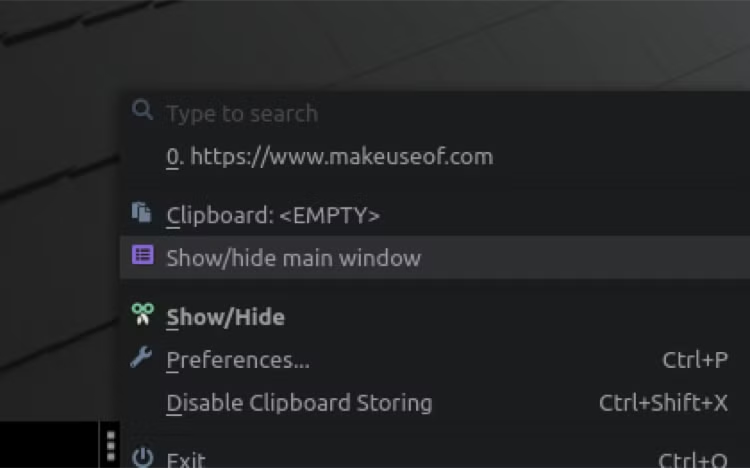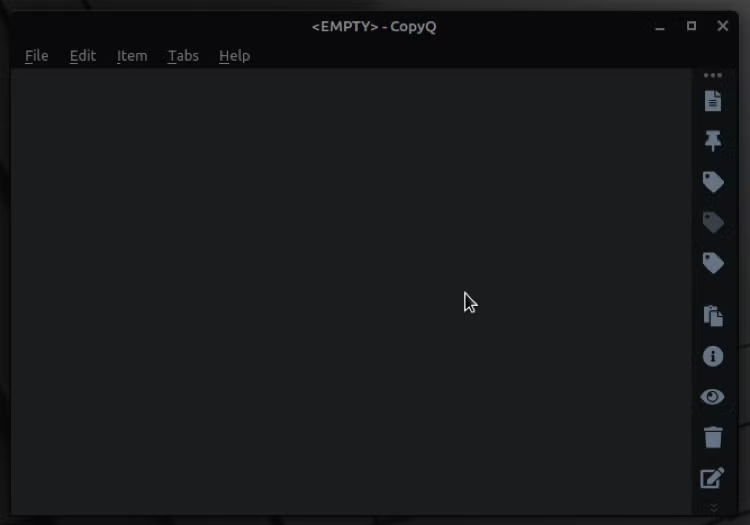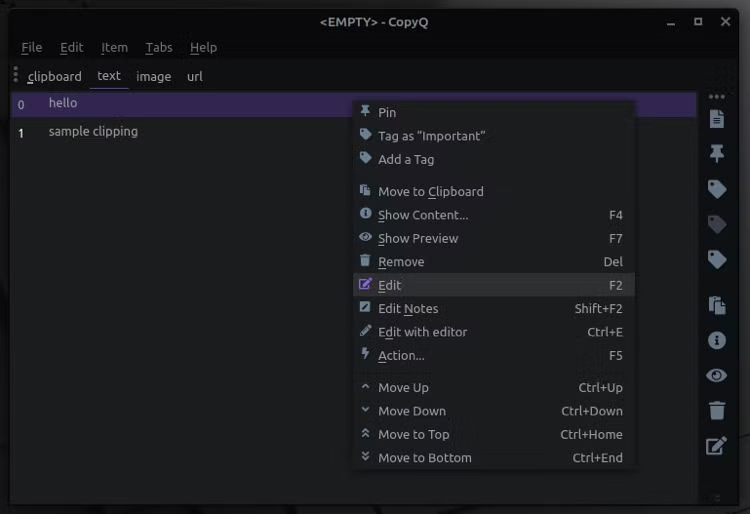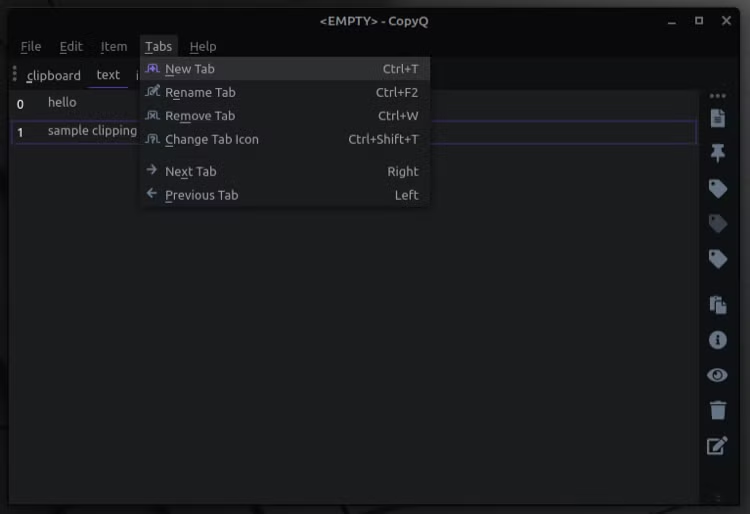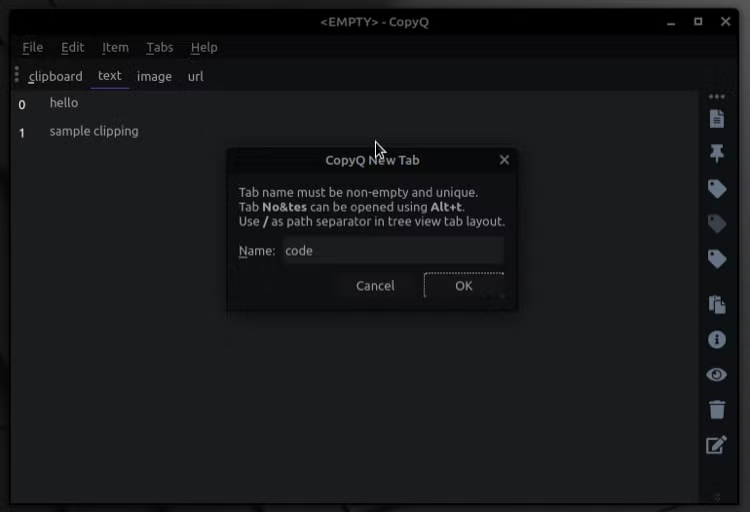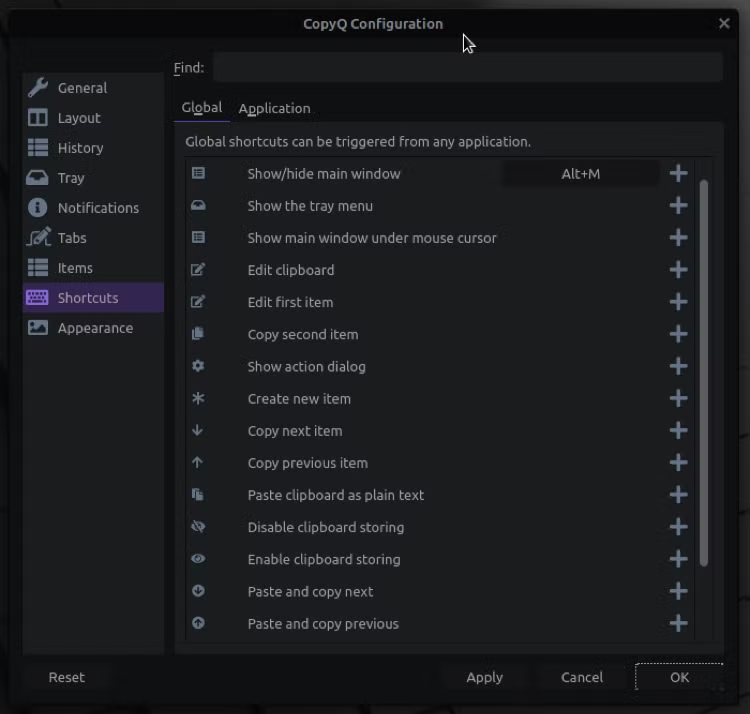如何使用 CopyQ 有效管理 Linux 剪贴板
如果您发现自己反复复制和粘贴文本、URL 或图像,请考虑在 Linux 桌面上安装 CopyQ 等剪贴板管理器。
您是否曾经复制过一个文本片段,然后不久又复制了另一个文本片段,却发现最初的文本片段现在已经消失了?
嗯,这在大多数操作系统(包括 Linux)上都很常见。这与系统的剪贴板/粘贴板有关,它一次只能保存一个文本实例。
幸运的是,您有剪贴板管理器,例如 CopyQ,它允许您在剪贴板中存储多个片段并在需要时使用它们。
让我们看看 CopyQ、它在 Linux 上的安装步骤,以及如何使用它来管理剪贴板历史记录。
什么是 CopyQ?
CopyQ 是一款高级剪贴板管理器,适用于所有主要桌面操作系统。它监视系统剪贴板的任何更改,并在修改时复制其内容。然后,您可以访问其剪贴板历史记录并将文本片段直接粘贴到其他应用程序中。
以下是 CopyQ 的一些突出功能:
支持文本、HTML、图像和其他格式
快速剪贴板浏览和项目过滤
自由管理(排序、创建、编辑)选项卡中的项目
可以选择向复制的文本片段添加注释或标签
能够自定义应用程序的外观
脚本编写能力
如何在 Linux 上安装 CopyQ
CopyQ 可在大多数 Linux 发行版上使用,并且相当容易安装。因此,根据您的计算机上运行的 Linux 发行版,请使用以下说明将其安装到您的计算机上:
在 Debian/Ubuntu 上,打开终端并运行以下命令:
sudo apt install copyq要在 Fedora、CentOS 或 RHEL 上安装 CopyQ,请使用:
sudo dnf install copyqArch Linux 用户可以通过运行以下命令来安装 CopyQ:
yay -S copyq如果您使用任何其他 Linux 发行版,则可以使用 Flatpak 安装 CopyQ。为此,首先,使用我们的 Flatpak 指南在您的 Linux 计算机上安装 Flatpak。然后,运行以下命令来安装 CopyQ:
flatpak install flathub com.github.hluk.copyq如何在 Linux 上使用 CopyQ
在系统上成功安装 CopyQ 后,打开“应用程序”菜单,查找 copyq,然后启动它。打开应用程序后,您首先会注意到该应用程序没有出现在桌面上。那是因为它存在于系统托盘中。
要调出它,请右键单击托盘中的 CopyQ 图标(通常位于屏幕右下角),然后选择显示/隐藏。
或者,您可以打开终端窗口并在其中运行 copyq 命令来打开 GUI。
CopyQ 主窗口
使用 CopyQ GUI 后,您将看到 CopyQ 的主窗口,该窗口将所有复制的文本和图像显示在一个位置。但由于您在安装 CopyQ 后尚未复制任何项目,因此目前该项目为空。
最小化此窗口并继续使用计算机在剪贴板中积累一些剪报。
创建和编辑复制的项目
随着时间的推移,当您将一些文本片段或图像复制到剪贴板时,返回主窗口,您将在其中找到所有复制项目的列表。如果您想编辑代码片段,请按F2键并开始对其进行更改。或者,您可以右键单击某个项目并选择编辑。
完成编辑后,再次按 F2 保存剪辑。
同样,要创建新项目,请单击 Ctrl + N,输入文本,然后按 F2 将其保存到列表中。
如果您想重新排列此列表中的项目,请使用 Ctrl + 向上 或 Ctrl + 向下 分别向上或向下移动它们。
查找复制的项目
最终,当您复制越来越多的项目时,您将在剪贴板中积累大量文本片段和图像。这可能会导致很难从 CopyQ 主窗口的剪报列表中找到项目。
幸运的是,CopyQ 提供搜索功能来简化查找复制项目的过程。要使用它,当您在主窗口上时,开始在文本片段中输入部分文本以过滤结果。
例如,如果您想查找包含示例测试字样的剪辑,请输入示例测试以获取所需的代码片段。
从剪贴板粘贴项目
最后,当您想要粘贴之前复制的项目时,请单击文本字段并从系统托盘中调出显示/隐藏(或 CopyQ 的主窗口)。在这里,找到您要粘贴的文本/图像并单击它。或者,您可以使用箭头键导航列表并按 Enter 粘贴项目。
使用选项卡组织复制的项目
CopyQ 将所有复制的项目(文本、图像等)保存在一个选项卡中。正如您可以想象的那样,这可能会使在剪贴板历史记录中搜索项目变得困难。这就是选项卡派上用场的地方。
例如,您可以在 CopyQ 中为文本、图像、URL 等创建单独的选项卡,并将项目从统一选项卡移至其中,以便以后更轻松地查找它们。
要创建选项卡,请转到主窗口,单击标题栏中的选项卡,然后选择新建选项卡。或者,按 Ctrl + T。
在CopyQ New Tab窗口中输入选项卡的名称,然后点击确定。
对您想要创建的多个选项卡执行此操作。
创建选项卡后,转到原始选项卡(默认情况下称为剪贴板)并将项目拖到各自的选项卡中。
现在,您将在新选项卡以及原始选项卡中找到移动的项目。您可以选择在另一个选项卡中删除其副本,以清理剪贴板并使其保持井井有条。
要删除复制的项目,请选择它并点击删除。或者,右键单击它并选择删除。
删除(或编辑)一个选项卡中的项目不会反映在其他选项卡中的副本。
指定快捷方式以快速访问 CopyQ 的主窗口
从上面的部分可以看出,使用 CopyQ 需要您多次跳入和跳出其主窗口(或显示/隐藏菜单)。尽管您可以从系统托盘访问剪贴板(正如我们前面提到的),但它需要您使用鼠标,这感觉很慢。
因此,您可以做的是指定键盘快捷键来打开主窗口。为此,请单击系统托盘中的 CopyQ 图标,然后选择首选项。或者,按 Ctrl + P 直接进入。
在 CopyQ 配置窗口中,单击快捷方式,然后点击显示/隐藏主窗口旁边的加号图标 (+)。输入您要用于此操作的组合键,然后单击应用。
点击确定关闭窗口。
现在,每当您想访问 CopyQ 的主窗口时,只需按键盘组合即可。
其他 CopyQ 操作
除了上述操作之外,CopyQ 还允许您执行以下操作:
删除标签
更改选项卡图标
将项目固定到顶部以便快速访问
向剪报添加标签以将相似的项目分组在一起
为剪报添加注释
使用 CopyQ 充分利用 Linux 剪贴板
CopyQ 可以轻松地充分利用 Linux 系统上的剪贴板,并使用它在不同的应用程序和网站之间有效地复制粘贴项目。
如果您刚刚开始使用 Linux,那么它是您的计算机必备的应用程序。但是,如果您想在使用一种工具之前探索更多选项,您可以查看其他一些剪贴板管理器来管理您的 Linux 剪贴板。